
Googleフォームを特定の時間に自動で締め切りたい【GAS】
Googleフォームって便利ですね。
イベントの申し込みフォームとして、 小テストとして、 アンケートとして、本当に幅広く使えます。
ただ、「ある特定の時間に自動で締め切ってくれないかな。」と感じたことはないでしょうか。
宿題の締め切り、アンケートの締め切り、イベントの締め切りなどを事前に設定できれば楽なにのと感じたことがある人も多いことでしょう。
Googleフォームの標準機能では自動で締め切ることはできませんが、GAS(Google Apps Script)を使えば、特定の時間に自動で締め切ることができます。このnoteではGASのスクリプトと、自動で締め切る時間の設定方法を紹介します。とっても簡単なプログラミングなので、GAS初心者の方もぜひ挑戦してみてください!
フォームを作ろう。
Googleフォームの作り方は割愛しますが、テンプレートも用意されていますので、まずは1つ作ってみてください。

スクリプトエディタを開く
作成したフォームの編集画面から、右上の縦3点をクリックします。
メニューからスクリプトエディタをクリックします。

別タブでスクリプトエディタが開きます。

スクリプトをコピペする。
エディタに次のスクリプトをコピペしてください。
function autoClose() {
var form = FormApp.getActiveForm();
form.setAcceptingResponses(false);
}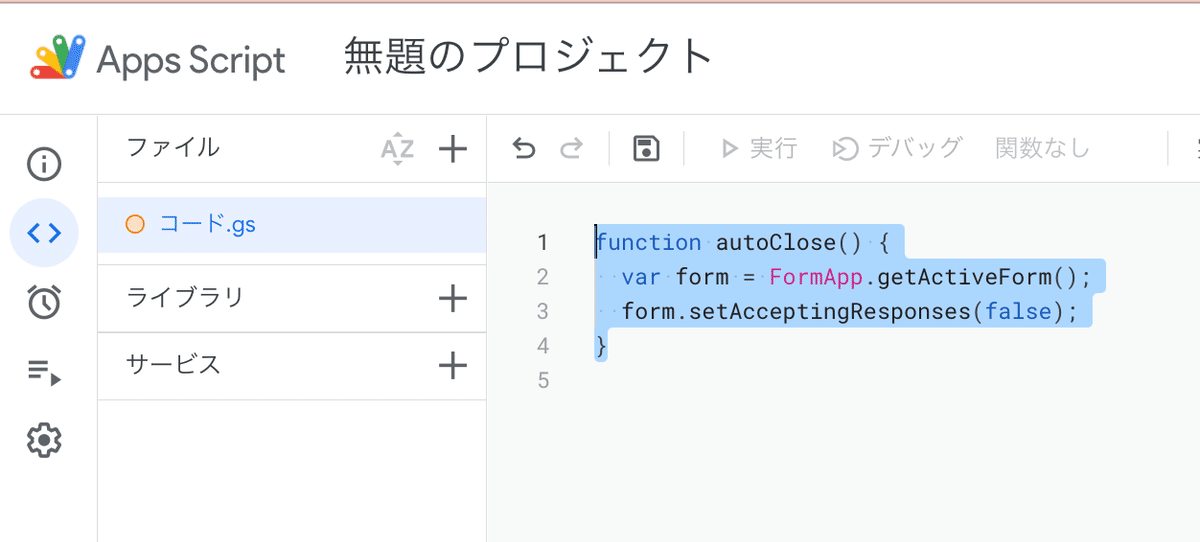
保存ボタンを押してスクリプトを保存します。

トリガーを設定する。
トリガーというのは、設定時間になったらプログラムを実行するというものです。
フォームを自動で締め切りたい日時・時刻を設定しましょう。
左側の時計のマーク(トリガー)を選択します。

「トリガーを追加」をクリック
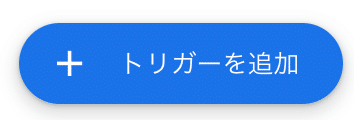
自動で締め切りたい特定の時刻を設定します。
「イベントソースを選択」⇨「時間主導型」
「時間ベースのトリガーのタイプを選択」⇨「特定の日時」
「日時を入力」⇨締め切りたい特定の時刻を入力
書き方は「2022-01-01 19:00」のように年月日と時刻を記入します。
(GMT+9:00と表示されていれば日本標準時で入力してOK)
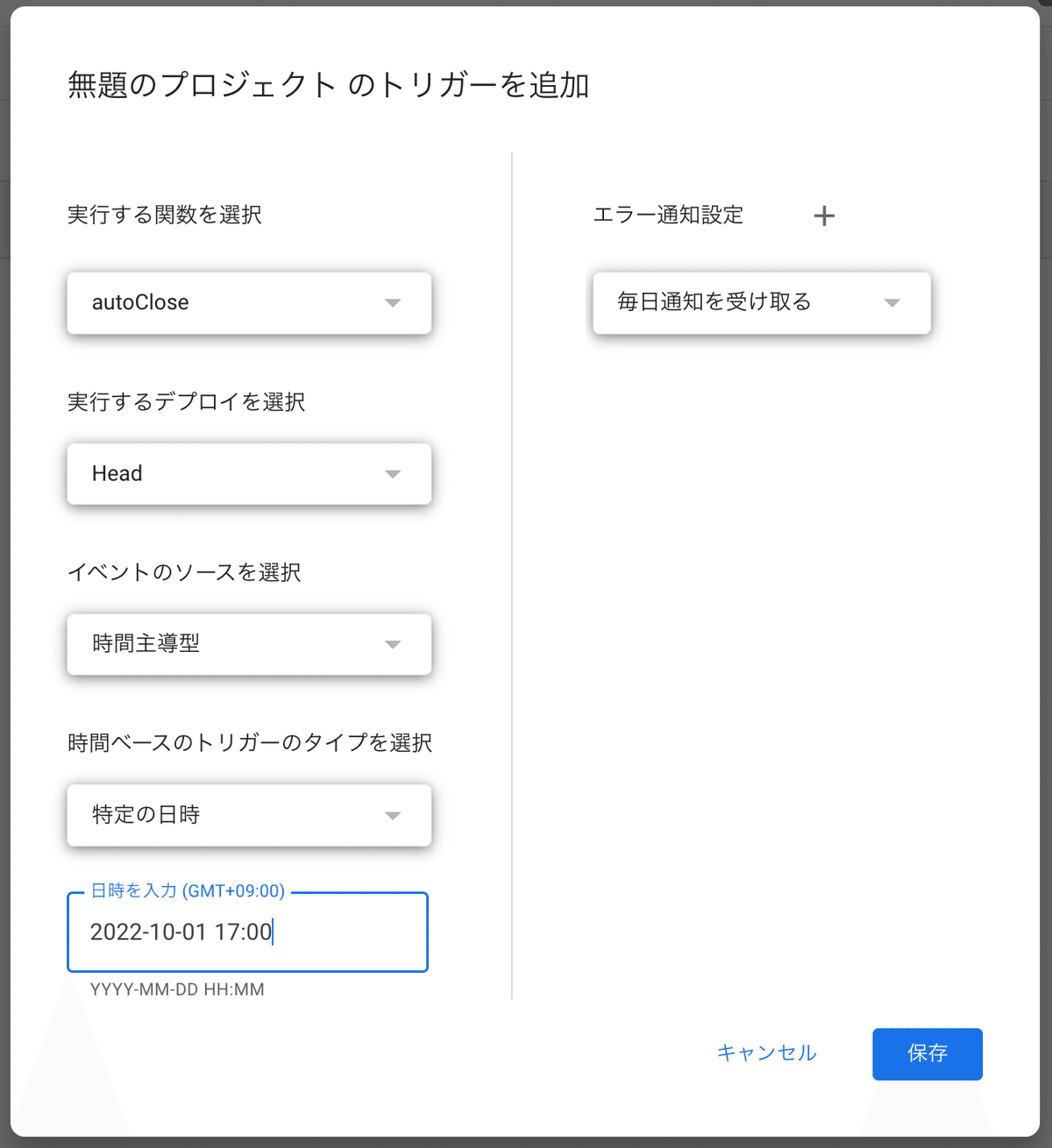
承認します。
ご自身のGmailアカウントを選択して「詳細」→「安全でないページ」→「許可」の順でクリックしていってください。
GASの承認について詳しくはこちら↓
autoCloseの関数が登録されたら完了です。

これで、設定した日時にフォームが自動で締め切られます。
これで「回答を締め切るのを忘れていつの間にか定員オーバーしていた」「締め切り過ぎているのにシレッと課題提出されていた」なんて心配はいらなくなります。
GASを覚えてライフハックしちゃいましょう!
では。
「スキ」「フォロー」&「シェア」お願いします。
Good bye.
この記事が気に入ったらサポートをしてみませんか?
